小米笔记本一键重装系统的步骤
发布时间:2017-05-26 14:01
电脑用得久了就容易出现各种各样的问题,系统慢得像蜗牛一样,时不时出现黑屏状况。许多时候,重装系统是最快捷、最有效的解决办法,下面就由小编跟大家分享小米笔记本一键重装系统的步骤吧,欢迎大家来阅读学习~、
小米笔记本一键重装系统的步骤
首先登录小白系统官网下载打开小白一键重装系统工具,出现小白软件主界面,点击“立即重装系统”进入下一步。如图:

软件自动检测电脑软硬件环境以及电脑网络连通状态,完成后点击下一步按钮。如图:
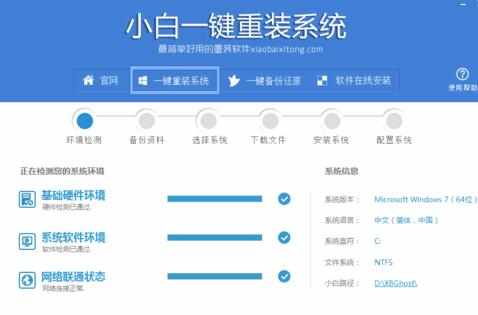
进入资料备份界面,通过勾选可以选择对“我的文档”、“收藏夹”、“桌面文件”进行备份,备份资料会保存到自动生成的“XBGhost/资料备份”目录内,此目录会根据电脑磁盘中最大剩余空间容量作为文件、系统的备份以及下载的系统自动产生。如图:

进入系统下载列表界面,根据需求以及电脑配置情况选择适合你的系统版本,点击右边的“安装此系统”。如图:

软件开始下载你所选定的系统Ghost,从界面上可以清晰明了地观察到各种数据。小白系统提供高达10多兆每秒的瞬时下载速度,当然根据每个用户终端的网络带宽不同会有很大差异,请大家在下载过程中耐心等待。如图:

下载完成后弹出是否重启安装,点击“立即重启”,电脑将自动进行安装。如图:

以上就是小米笔记本一键重装系统如何使用/重装系统教程,我需要的朋友可以进来看看。

小米笔记本一键重装系统的步骤的评论条评论